Hoy en día, muchos creadores de contenido prefieren editar videos de calidad con Premiere Pro y agregar diferentes pistas de música de fondo para obtener una alta tasa de clics en YouTube y TikTok. Apple Music, con una amplia biblioteca de canciones, es siempre la primera opción entre las personas. Sin embargo, debido a las restricciones DRM en Apple Music, estas canciones no se pueden descargar ni transferir directamente. Entonces, ¿cómo agregar Apple Music a Premiere Pro y usarlo? Esta publicación le guía para evitar estas limitaciones y agregar Apple Music a su Premiere Pro sin esfuerzo.
Parte 1. Descargue Apple Music antes de agregarla a Premiere Pro
Para aprovechar al máximo el potencial de Adobe Premiere Pro, especialmente en el contexto de agregar pistas de Apple Music a sus proyectos, es fundamental eliminar las limitaciones impuestas por la protección DRM. El primer paso para deshacerse de esta molestia es convertir las canciones de Apple Music a un formato de audio común antes de agregar música de Apple Music a Premiere Pro. ¿Pero cómo hacer eso?
MuConvert Convertidor de música de Apple es el software que necesita para hacer las cosas. Este conversor es una poderosa herramienta para eliminar protecciones DRM y convertir pistas de Apple Music a MP3 u otros formatos habituales. Esto no sólo permite su uso en proyectos de edición de vídeo, sino que también garantiza que puedas conservar y reproducir estas pistas en varios dispositivos, mucho después de que tu suscripción a Apple Music haya finalizado.
- Opciones de formato versátiles: Puede convertir Apple Music a archivos comunes MP3, M4A, WAV y FLAC, lo que garantiza que las pistas convertidas de Apple Music se puedan usar fácilmente en diferentes dispositivos y plataformas, incluido el software de edición de video como Adobe Premiere Pro.
- Calidad de sonido original: Al convertir pistas de Apple Music, el conversor mantiene la calidad del sonido original, lo que garantiza que la música agregue el impacto y la emoción deseados a sus proyectos de video, sin comprometer la fidelidad del audio.
- Conversión por lotes de alta velocidad: La herramienta puede convertir varias canciones a la vez, con velocidades hasta 10 veces más rápidas que los convertidores tradicionales, lo que la convierte en una solución eficiente en el tiempo para manejar grandes bibliotecas de música.
- Preservación de etiquetas ID3: El conversor conserva toda la información de metadatos, como el título, el artista, el álbum y el género, lo cual es esencial para organizar y administrar su biblioteca de música de manera eficiente, lo que facilita la localización de canciones adecuadas para BGM al editar videos.
Ahora veamos cómo descargar canciones de Apple Music mediante MuConvert paso a paso.
Paso 1. Instalar MuConvert Convertidor de música de Apple en sus computadoras Windows o Mac. Luego inicie el programa para acceder a su Apple Music Web Player integrado. Aquí puede iniciar sesión en su cuenta de Apple.
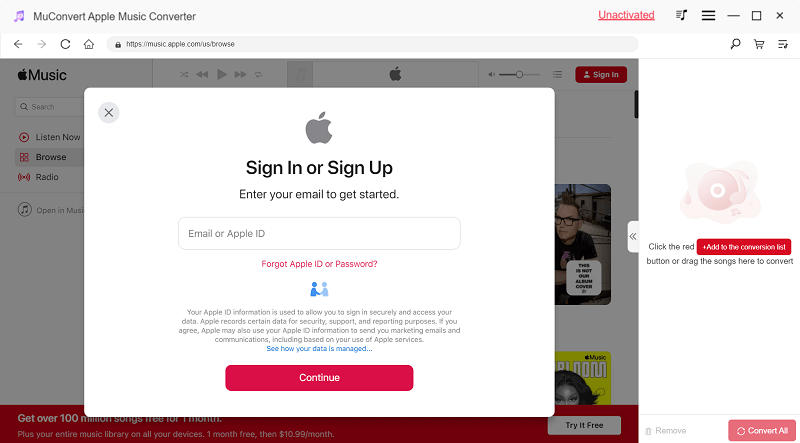
Paso 2. Busque y seleccione las pistas que desee y haga clic en Añadir a la lista de conversión, y el software los preparará para la conversión.
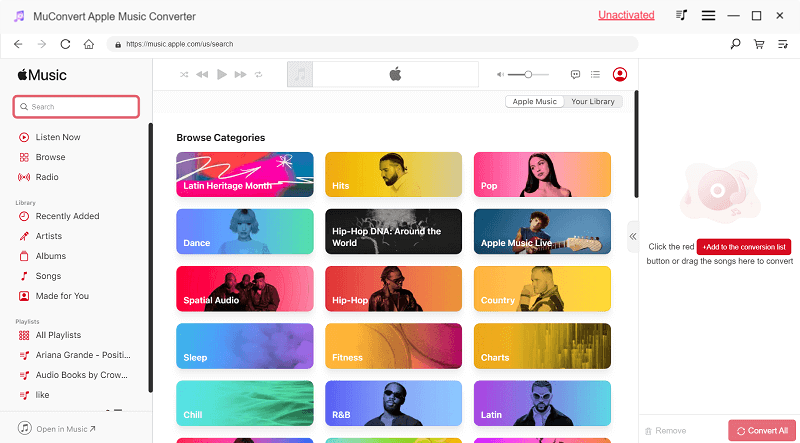
Paso 3. Una vez que tus pistas de Apple Music estén en la lista de conversión, puedes ajustar la lista a la derecha. En esta sección, elija el formato de salida preferido y modifique Bitrate y SampleRate según sus requisitos.
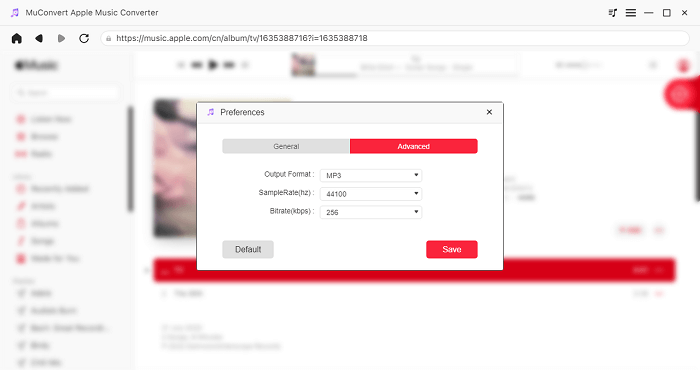
Paso 4. Después de finalizar sus selecciones y configuraciones, haga clic en el Convertir todo botón para iniciar la conversión. Puede verificar los números a la derecha de la canción para confirmar el progreso de la conversión y tener la opción de pausar el proceso en cualquier momento haciendo clic en Para todo.
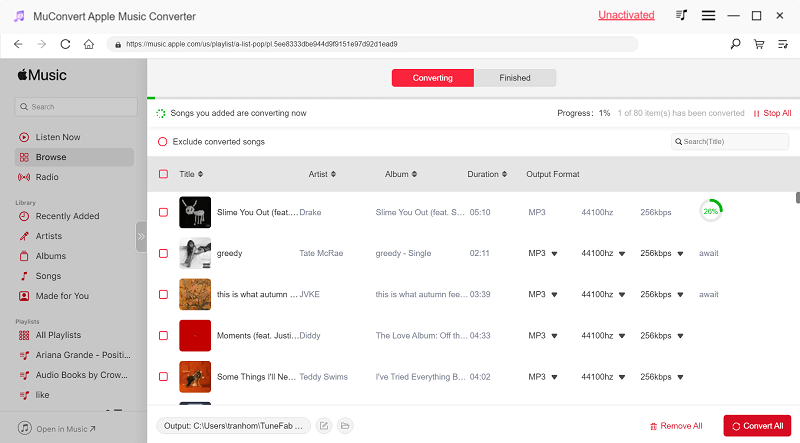
Una vez completada la conversión, la lista completa de pistas convertidas se puede ver en la sección Finalizado del programa y simplemente puede verificarlas en la ubicación de salida de destino.
Parte 2. Agregue Apple Music a Premiere Pro y úselo
Una vez que se complete la descarga, puede cargar fácilmente estos archivos de audio locales en Adobe Premiere Pro para usarlos en sus proyectos. También puedes editar y adaptar las pistas para que se ajusten perfectamente al estado de ánimo y al estilo de tus vídeos.
Importar Apple Music a Premiere Pro
Inicie Adobe Premiere Pro en su computadora. Navega hasta el Archive menú y elija el Importa función para localizar y seleccionar sus archivos convertidos de Apple Music, luego haga clic en Abierto. Como alternativa, tienes la opción de arrastrar y soltar directamente los archivos de música en tu panel de proyecto. Después de esto, las pistas de Apple Music están listas para usarse como música de fondo en sus proyectos de Premiere Pro.
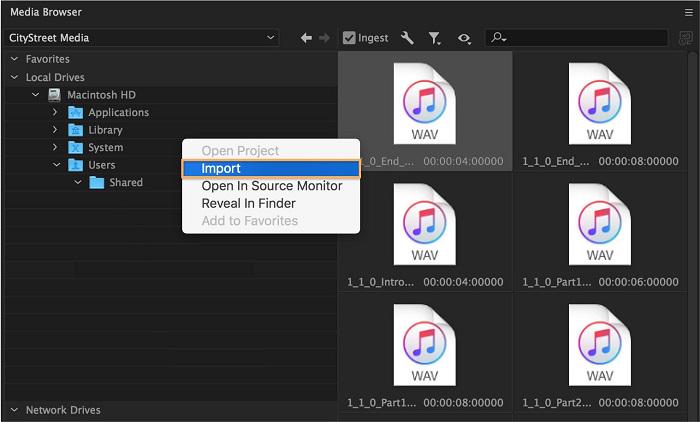
Utilice Apple Music como música de fondo en Premiere Pro
Una vez que haya agregado con éxito pistas de Apple Music a su proyecto de Premiere Pro, puede comenzar a perfeccionarlas para enriquecer el impacto general de su video. Aquí hay una breve guía sobre cómo utilizar y ajustar la música cargada como una partitura de fondo efectiva, como editar la pista de audio y equilibrar los efectos de sonido.
Navegue hasta Ventana > Proyecto y haga doble clic en el archivo en el Fuente panel. Luego, arrástrelo a su secuencia en el Cronograma panel. Ajuste el volumen de la pista usando el Ganancia de audio opción en el Controles de efectos panel. Agregue desvanecimientos de audio para transiciones suaves y utilice Agachamiento automático existentes Sonido esencial Panel para bajar el volumen de la música cuando hay diálogo o voz en off. Al etiquetar correctamente las voces en off o los efectos de sonido, la música se ajusta dinámicamente, manteniendo un equilibrio entre todos los elementos de audio de su proyecto.
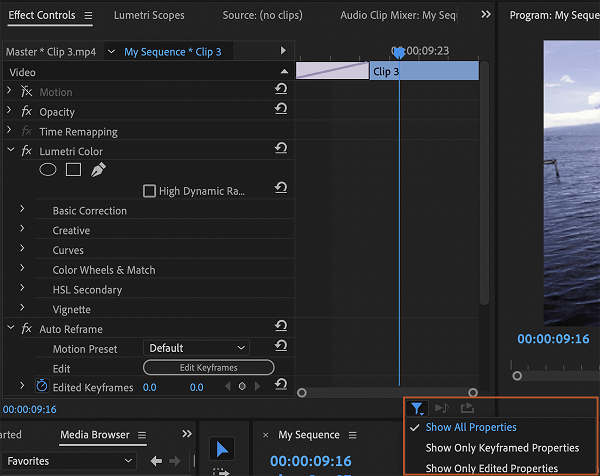
Preguntas frecuentes sobre cómo agregar música de Apple Music a Premiere Pro
P1: ¿Puedo agregar música de iTunes Music a Premiere Pro?
Sí. Si ha comprado canciones en iTunes, puede descargarlas directamente e importarlas a Premiere Pro para usarlas. Si no ha comprado su plan, también puede usar Apple Music para sincronizar su biblioteca de iTunes y luego usar herramientas viables como MuConvert Convertidor de música de Apple a descarga las canciones de iTunes a tu computadora. Esto le permite incorporar eficazmente sus pistas favoritas de iTunes en sus proyectos de vídeo en Premiere Pro.
P2: ¿Cómo agregar Apple Music a Premiere Rush en dispositivos móviles?
Sí. Pero primero, necesitas descargar canciones de Apple Music a tu iPhone. Para ello, puedes convertir canciones a un formato desprotegido y transferirlas a tu teléfono. Inicie Premiere Rush y luego simplemente importe estos archivos seleccionando Tus medios y luego elegir el Audio archivos del almacenamiento de su teléfono. Esto le permite utilizar pistas de Apple Music en sus proyectos de vídeo en Premiere Rush.
Conclusión
En resumen, si desea agregar canciones de Apple Music a Premiere Pro, primero debe convertirlas a MP3 u otros formatos no protegidos. MuConvert Convertidor de música de Apple elimina eficazmente el cifrado DRM de las canciones de Apple Music, permitiéndole convertirlas al formato MP3 a una velocidad impresionante. Ahora instálelo y descargue pistas de Apple Music para mejorar sus videos y publicarlos en YouTube o TikTop.
Convierta Apple Music a MP3 sin pérdidas
Elimine DRM de las canciones de Apple Music y conviértalas a MP3 sin pérdida de calidad.











